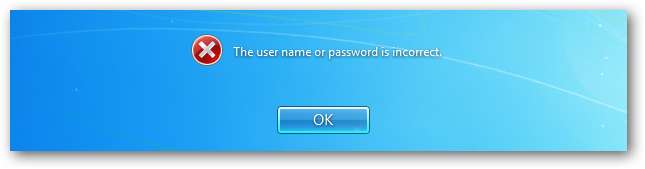
Aici, la How-To Geek, am prezentat mai multe moduri diferite de a vă reseta parola pentru Windows - dar dacă nu vă puteți reseta parola? Sau ce se întâmplă dacă utilizați criptarea unității care ar șterge fișierele dvs. dacă ați schimba parola? Este timpul să spargeți parola.
Pentru a realiza acest lucru, vom folosi un instrument numit Ophcrack care vă poate sparge parola, astfel încât să vă puteți autentifica fără a fi nevoie să o modificați.
Descărcați Ophcrack
Primul lucru pe care va trebui să îl facem este să descărcăm imaginea CD-ului de pe site-ul web Ophcrack. Există două opțiuni de descărcat, XP sau Vista, deci asigurați-vă că apucați cea potrivită. Descărcarea Vista funcționează cu Windows Vista sau Windows 7, iar singura diferență între XP și Vista este „tabelele” pe care Ophcrack le folosește pentru a determina parola.
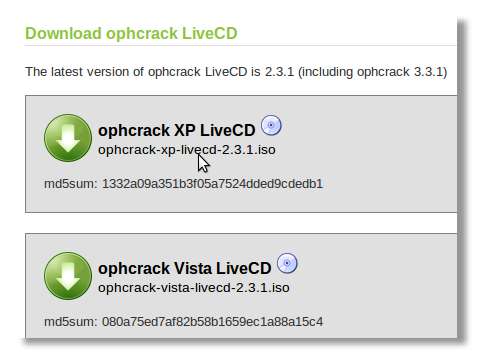
După descărcarea fișierului .iso, ardeți-l pe un CD folosind ghidul de mai jos.
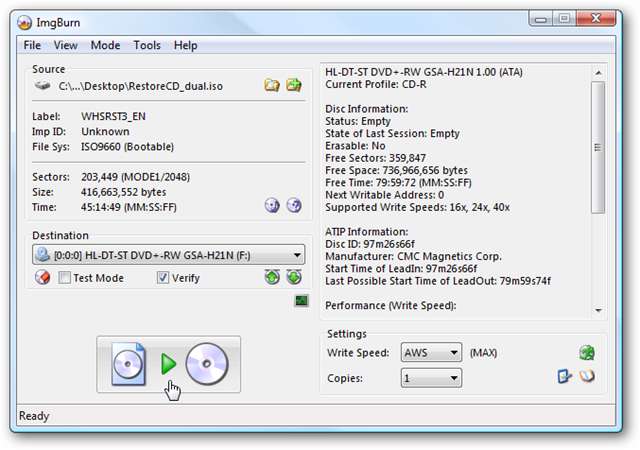
Dacă aveți de gând să vă spargeți parola pe ceva care nu are o unitate CD, cum ar fi un netbook, descărcați creatorul USB universal din PenDrive Linux ( Link dedesupt ). O unitate USB nu numai că va rula mai repede, dar puteți utiliza și o singură unitate USB pentru Windows XP, Vista și 7 dacă copiați tabelele necesare pe unitate.
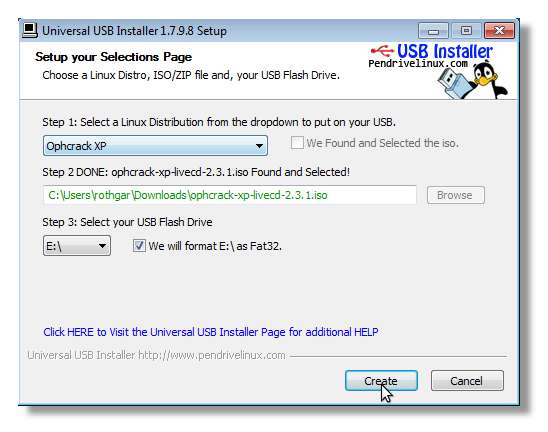
Pentru a crea o unitate USB care funcționează cu toate versiunile de Windows, descărcați tabelele cu parole gratuite de pe site-ul web Ophcrack.
Notă: Există site-uri gratuite disponibile pe site-ul web Ophcrack și există tabele plătite, tabelele plătite vor face de obicei treaba mai rapidă și vor putea sparge parole mai complexe, dar tabelele plătite s-ar putea să nu se potrivească pe o unitate USB, deoarece acestea variază în dimensiune de la 3 GB la 135 GB.
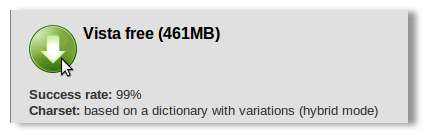
Acum extrageți tabelele în \ tables \ vista_free de pe unitatea USB și acestea vor fi utilizate automat de Ophcrack.

Porniți de pe CD / USB
Porniți computerul de pe CD-ul sau unitatea USB pe care ați creat-o.
Notă: Pe unele computere poate fi necesar să accesați setările BIOS pentru a schimba ordinea de pornire sau să apăsați o tastă pentru a afișa meniul de pornire.

Odată ce discul este finalizat, Ophcrack ar trebui să înceapă automat și va începe să spargă parolele pentru toți utilizatorii de pe computer.
Notă: Dacă computerul pornește și aveți doar un ecran gol sau Ophcrack nu pornește, încercați să reporniți computerul și să selectați opțiunile manuale sau RAM reduse din meniul de pornire CD live.
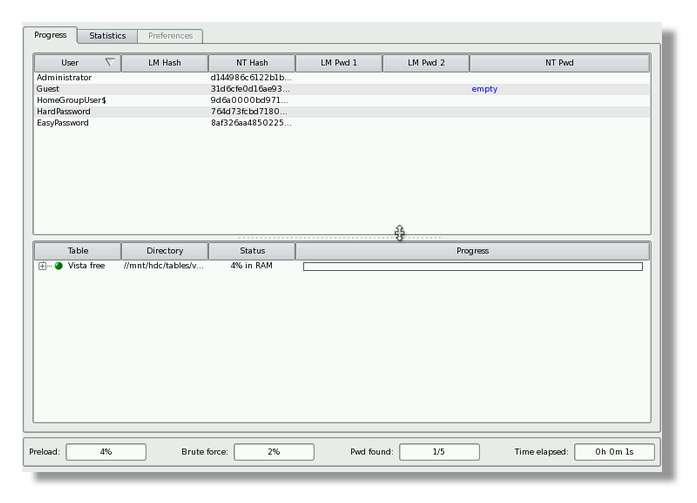
Dacă aveți o parolă complexă, va dura mult mai mult decât parolele simple, iar cu tabelele gratuite parola dvs. poate să nu fie niciodată spartă. Odată ce crack-ul este terminat, veți vedea parola în text simplu, o scrieți și reporniți mașina pentru a vă autentifica. Dacă parola dvs. nu este spartă, vă puteți conecta și ca unul dintre ceilalți utilizatori cu drepturi de administrator și apoi puteți schimba parola din Windows.

Cu tabelele gratuite disponibile, nu veți putea sparge fiecare parolă, dar tabelele plătite variază de la 100 USD la 1000 USD, astfel încât să fiți mai bine doar să vă resetați parola cu următoarele tutoriale:
- Resetați parola cu Ubuntu live CD
- Schimbați parola cu Linux System Rescue CD
- Resetați parola cu Ultimate Boot CD
- Resetați parola cu discul de resetare a parolei
Puteți obține tot software-ul necesar pentru spargerea parolei de pe aceste linkuri.
- Pagina de pornire Ophcrack
- Înregistrați un fișier iso pe disc
- Pendrive Linux Universal USB creator
Dacă nu utilizați criptarea unității și aveți o parolă dificilă, este de obicei mult mai rapid să resetați parola utilizând unul dintre instrumentele de mai sus, dar ne place să vă arătăm toate tehnicile diferite pe care le puteți utiliza.







